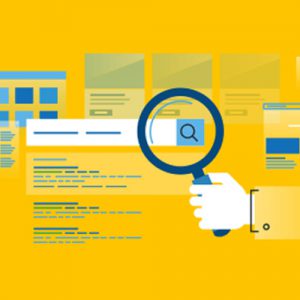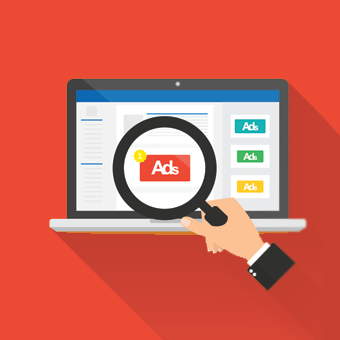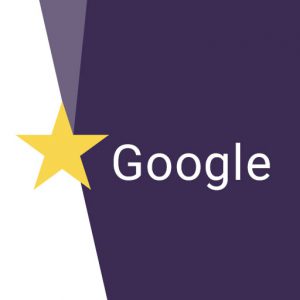نمایش آخرین مطالب وردپرس همراه با تصویر شاخص
نمایش آخرین مطالب وردپرس همراه با تصویر شاخص
در این مقاله قصد داریم که به شما اموزش دهیم که چطور نمایش دهیم اخرین مطالب وردپرس همراه با تصویر شاخص امیدوارم که این مطالب برای شما مفید باشد.
نشان دادن آخرین مطالب وردپرس به همراه تصویر شاخص همیشه جزو نگرانی های اصلی کاربران وردپرسی هست تا با استفاده از ان بتوانند تا آخرین نوشتههای سایت خودشان را به همراه تصویر شاخص در بخشی از وبسایت خودشون نمایش بدهند اما قالبهای وردپرسی امکان نمایش آخرین نوشتهها در وردپرس را برای کاربر فراهم نکردند که مطالب به گونهای نمایش داده بشود که تصویر شاخص هم در کنار اانها نمایش داده بشود همیشه با مشکل مواجه هستند. در این آموزش از مستر اموز قصد داریم تا به معرفی افزونهای بپردازیم که با استفاده از ان میتوانید تا اقدام به نمایش آخرین مطالب سایتتان به همراه تصویر شاخص بکنید که این افزونه با در اختیار قرار دادن ابزار برای شما چنین امکانی را فراهم میکند، پس اگر شما هم به دنبال این هستید تا آخرین مطالب وردپرس را به همراه تصویر شاخص در ان نمایش بدهید تا اخر با من همراه باشید.
نمایش آخرین مطالب وردپرس به همراه تصویر شاخص
قرار است افزونه ای با عنوان Recent Posts Widget With Thumbnails که در مخزن وردپرس به ثبت رسیده و تاکنون تونسته تا بیش از صد هزار نصب فعال و کسب امتیاز 4.8 را ازآن خودش بکند که نشون دهنده میزان کارایی این افزونه برای نمایش مطالب به همراه تصویر شاخص در وردپرس هستش، برای استفاده از این افزونه میتوانید به صفحه افزونه رفته و سپس با استفاده از آموزش نحوه نصب و کار کردن با افزونه ها در وردپرس اقدام به نصب و فعال سازی این افزونه در سایت خودتان بکنید.
به همان طریقی که در بالا اشاره کردم این افزونه با استفاده از بخش ابزارکها امکان نمایش جدیدترین مطالب وردپرس را برای شما فراهم میکند، بنابراین با نصب ان هیچ منویی به بخش پیشخوان وردپرس شما اضافه نمیشود و برای استفاده از ان باید به مسیر نمایش> ابزارکها در وردپرس مراجعه بکنید و سپس مشابه تصویر زیر ابزارکی که با نام نوشتههای اخیر با تصویر بندانگشتی به ابزارکهای سایت شما اضافه شده انتخاب کنید و با استفاده از آموزش کار کردن با ابزارک در وردپرس اقدام به افزودن این ابزارک در بخش مورد نظر از قالب خودتون بکنید.
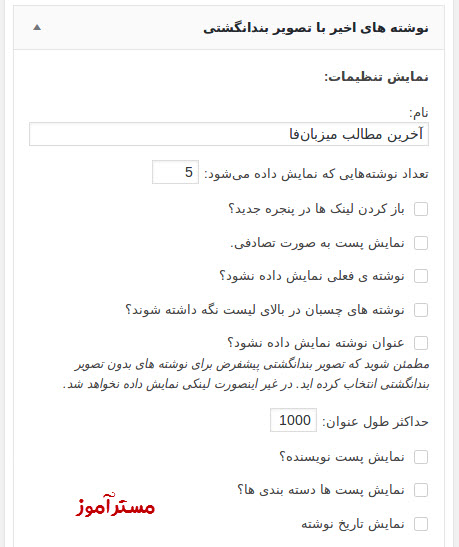
و به همانصورت که در تصویر مشاهده میکنید تنظیمات دلخواه خودتان را برای نمایش جدیدترین مطالب وردپرس به همراه تصویر شاخص را در ابزارک سفارشی سازی بکنید.
نام: در این فیلد نام ابزارک دلخواه خودتان را که قصد دارید در سایت نمایش داده بشه را وارد بکنید.
نمایش پست ها دسته بندی ها: با فعال کردن این گزینه دستهبندیهایی که برای نوشته تعیین کردید نشون داده خواهند شد.
عنوان نوشته نمایش داده نشود: اگر که میخواهید تا عنوان و نام نوشته نشون داده نشه این گزینه را فعال بکنید.
تعداد نوشتههایی که نمایش داده میشود: در این فیلد تعداد مطالبی که میخواهید را در ستون مربوط به ابزارک نمایش آخرین مطالب وردپرس نمایش داده بشه را وارد بکنید.
باز کردن لینک ها در پنجره جدید: اگر که قصد دارید تا با کلیک روی هر نوشته کاربر در پنجره جدیدی اون نوشته را مشاهده کنه این گزینه را فعال کنید.
نمایش پست به صورت تصادفی: اگر میخواهید تا مطالب ترتیبی نباشند و به صورت تصادفی در سایت نشون داده بشن تیک این گزینه را فعال کنید. استفاده از این گزینه برای مواقعی که مطالب شما زیاد هستند میتونه کاربردی باشه تا کاربران مطالب قبلی را هم مطالعه کنند.
نوشته ی فعلی نمایش داده نشود: اگر که کاربری در صفحه نوشتهای که منتشر کردید قرار گرفته باشه با فعال کردن این گزینه میتونید کاری کنید تا این نوشته جزو آخرین نوشتهها در ستون نمایش آخرین مطالب به همراه تصویر شاخص نشون داده نشه.
نوشته های چسبان در بالای لیست نگه داشته شوند: منظور از نوشتههای چسبان نوشتههایی هستند که برای شما مهم هستند و با سنجاق کردن این نوشتهها قصد دارید تا زمان دلخواه خودتون نوشته همچنان در بالاترین سطح از مطالب نشون داده بشه، که با فعال کردن این گزینه میتونید کاری کنید همین وضعیت برای ابزارک نمایش جدیدترین مطالب وردپرس هم رخ بده.
حداکثر طول عنوان:با استفاده از این قسمت هم میتونید تا حداکثر تعداد کاراکترهایی که میتونه برای عنوان نوشته نشون داده بشه را وارد بکنید.
نمایش پست نویسنده: با فعال کردن این گزینه نویسنده مطالب هم نشون داده خواهد شد.
نمایش تاریخ نوشته: اگر که قصد دارید تا تاریخ نوشتهها هم نمایش داده بشه میتوانید با فعال کردن این گزینه این امکان را فراهم بکنید.
نمایش خلاصه متن: با فعال کردن این گزینه هم خلاصه متن نوشته نشان داده میشود که میتوانید از بخش حداکثر طول خلاصه متن تعداد کلمات دلخواه خودتون را برای نمایش در خلاصه متن تعیین بکنید.
نشانه ی بعد از متن خلاصه: با استفاده از این قسمت هم میتونید تا نشانه و علامت دلخواه خودتون را برای نمایش ادامه متن تعیین کنید. سپس با فعال کردن تیک گزینه Set signs after excerpt as a link to the post هم میتونید انتخاب کنید که آیا این نشانهها جزو لینک نوشته باشند یا خیر. پیشنهاد میکنم برای رعایت سئو و بهینه بودن عناوین از نظر لینک سازی این گزینه را فعال نکنید.
نمایش تعداد نظرات: با فعال کردن این گزینه هم تعداد نظرات هر نوشته نمایش داده خواهد شد.
نمایش نوشته ها فقط از دسته های انتخاب شده: با استفاده از این بخش میتوانید تا مطالب را بر اساس دستهبندی نمایش بدهید، اگر که قصد دارید تا کلیه دستهبندیها نمایش داده شوند لازم نیست کاری کنید اما اگر میخواهید تا یک دسته یا دستههای خاصی نشان بدهید کافیه تا با نگه داشتن کلید CTRL کیبورد دستههای مورد نظر خودتان را انتخاب بکنید.
Ignore post excerpt field as excerpt source: این افزونه برای نمایش خطاصه مطالب از ساختار چکیده متن نوشتهها استفاده میکنه، حالا اگر چکیده متن را وارد نکرده باشید میتوانید با فعال کردن این گزینه کاری کنید تا خلاصه متن را از همان محتوای نوشته برای کاربر نمایش بده.
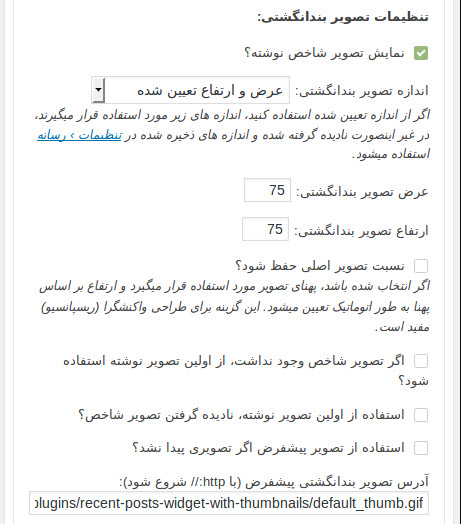
نمایش تصویر شاخص نوشته: با فعال کردن این گزینه تصویر شاخص نوشتهها در وردپرس نشون داده میشه که با استفاده از بخش اندازه تصویر بندانگشتی میتوانید اندازه دلخواه خودتان را برای نمایش تصاویر انتخاب بکنید.
عرض تصویر بندانگشتی و ارتفاع تصویر بندانگشتی: اگر از اندازههای موجود در این افزونه استفاده نکردید کافیه تا اندازه دلخواه خودتون را در این فیلدها وارد کنید تا تصویر شاخص در اون نمایش داده شود.
نسبت تصویر اصلی حفظ شود: از اونجایی که در حالت تعیین اندازه دلخواه نسبت تصاویر تغییر میکند بنابراین اگر میخواهید تا تصاویرتون اندازه متناسب خودشان را از دست ندن این گزینه را فعال بکنید.
اگر تصویر شاخص وجود نداشت، از اولین تصویر نوشته استفاده شود: گاهی پیش میاد که برای مطالبتون تصویر شاخصی انتخاب نکردید که در این حالت با فعال کردن این گزینه میتونید کاری کنید که اولین تصویری که در نوشته استفاده شده به عنوان تصویر شاخص در ابزارک نمایش آخرین مطالب وردپرس نشون داده شود.
استفاده از تصویر پیشفرض اگر تصویری پیدا نشد: اگر هم تصویری در نوشته وجود نداشت میتونید تا این گزینه را فعال کرده و سپس در فیلد آدرس تصویر بندانگشتی پیشفرض آدرس تصویر پیشفرض خودتون را وارد کنید تا اگر تصویری وجود نداشت این تصویر به عنوان تصویر شاخص مورد استفاده قرار بگیره، این تصویر میتونه شامل لوگو سایت شما باشد.
امید واریم که بتوانید از این مطالب استفاده کرده باشید.